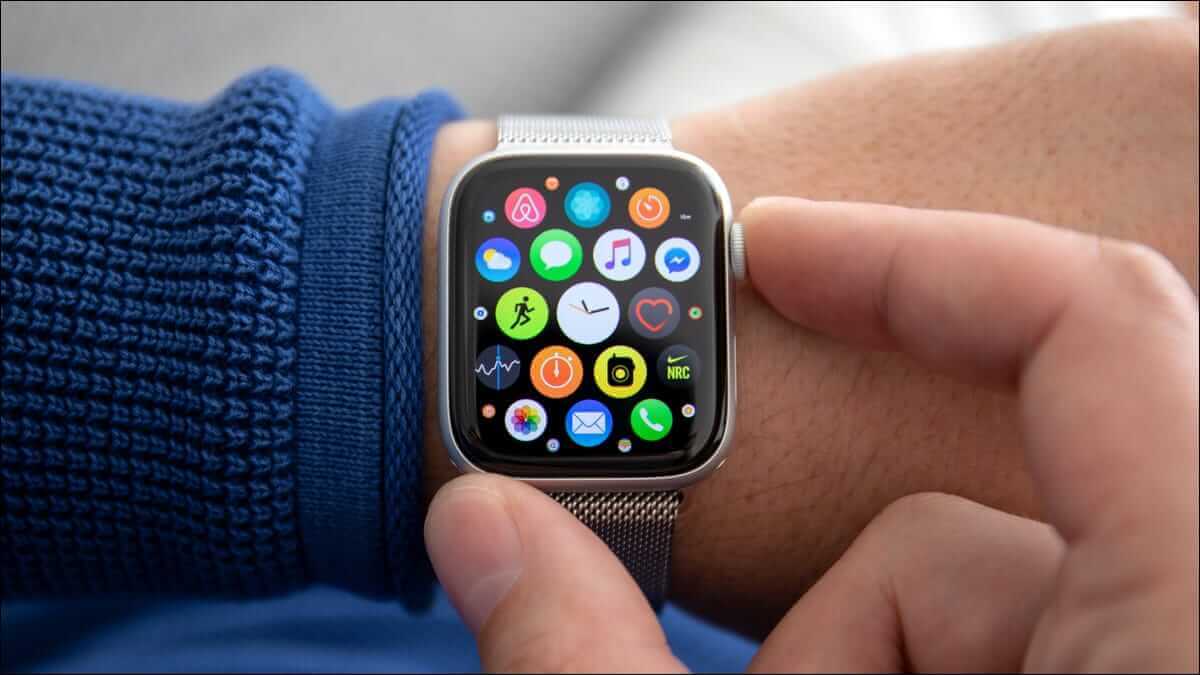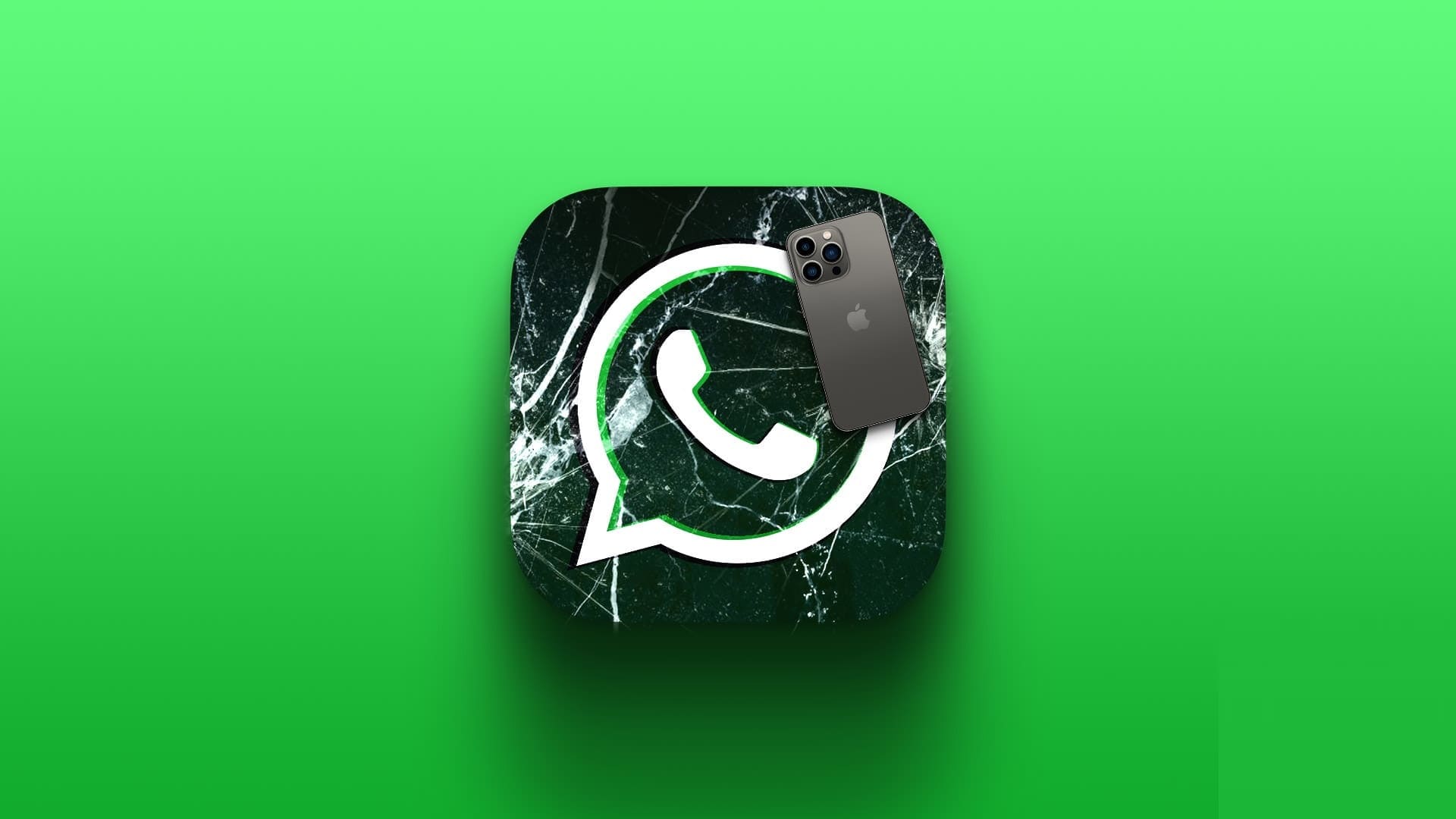决定下一次家庭旅行或下一次办公室聚会地点可能会很有压力,尤其是当群聊中的每个人都有不同的选择时。 为了解决这个难题并减轻整个过程的痛苦,您可以在 iPhone 和 iPad 上的 iMessage 群组对话中创建投票。
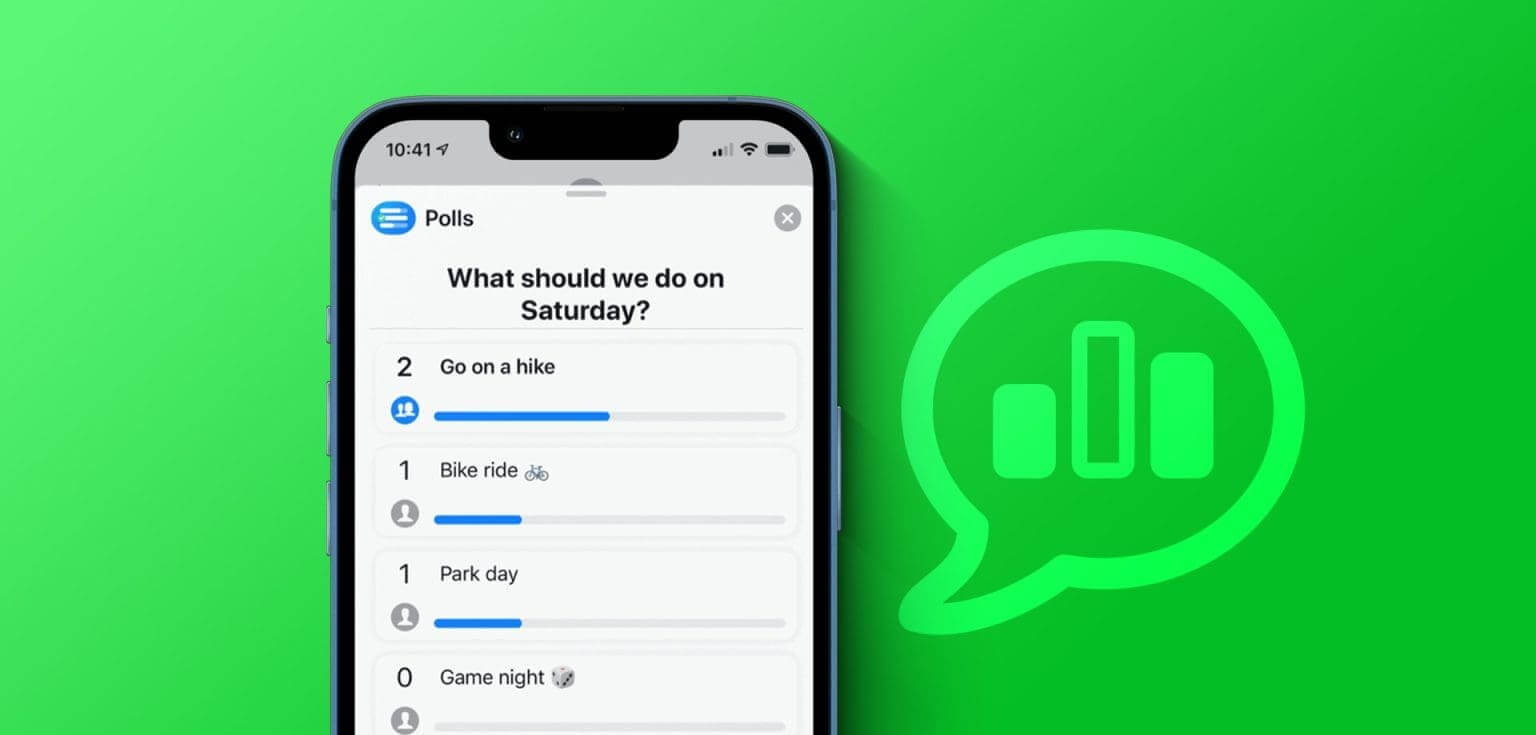
在 iMessage 群聊中创建投票允许其他参与者将他们的选择添加到列表中并一起投票。 当所有人都投票后,得票最高的选项自然成为获胜者。 但是,由于还没有原生选项,您还能在 iMessage 群组对话中进行投票吗? 你也可以。 让我们看看如何。
如何使用投票在 IMESSAGE 群聊中发送投票
如上所述,iMessage 没有在 iMessage 群组对话中添加投票的选项。 因此,您必须在 iPhone 或 iPad 上下载 Polls for iMessage 应用程序才能参加调查。 那么,让我们看看如何使用 Polls for iMessage 应用程序创建、编辑甚至删除投票。
注意:所有群组参与者必须在其设备上安装 Polls for iMessage 应用程序才能投票并使用其他应用程序功能。
在群聊中创建投票
步骤1: 打开“消息”应用程序并点击 群聊 相关。
步骤2: 现在,单击图标 متجرالتطبيقات。
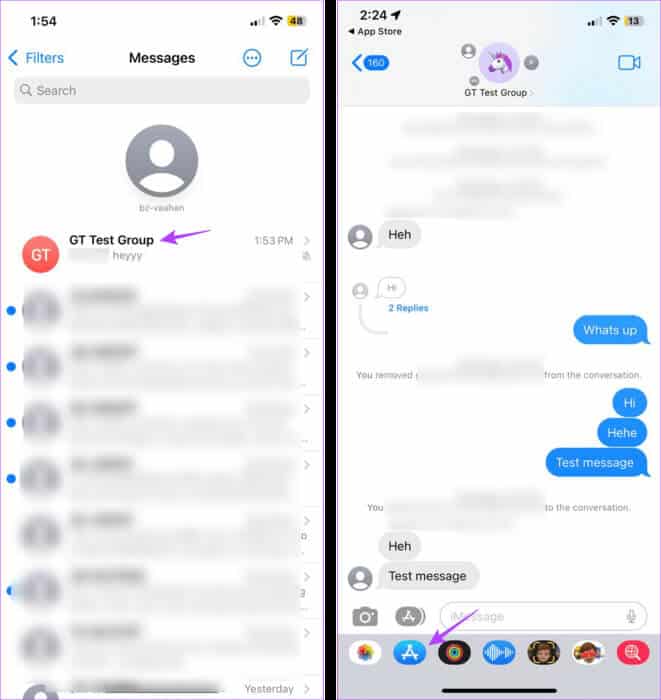
意见3: 在搜索栏中输入 “iMessage 投票” 单击相关搜索结果。 现在,继续下载该应用程序。
步骤4: 完成后,按 打开。
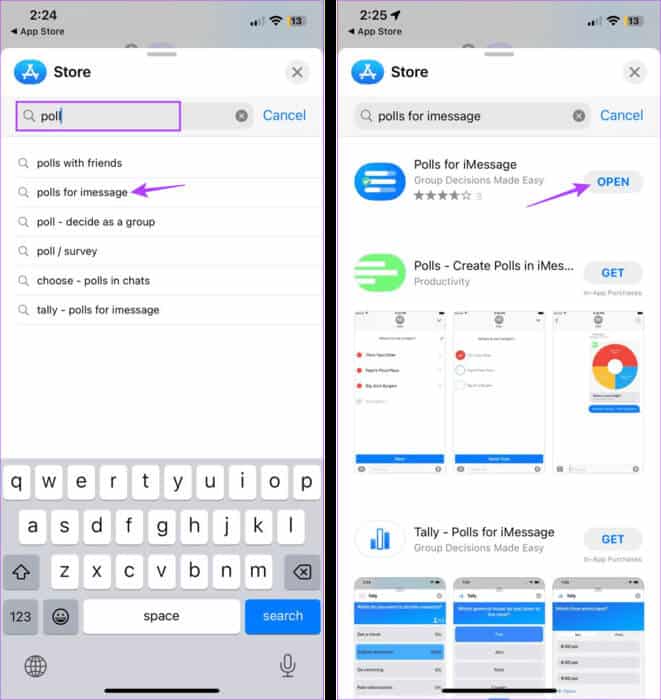
步骤5: 打开应用程序后,输入您想要创建的调查的标题。 然后按 下一个。
意见6: 现在转到调查选项。 然后按 “创造另一个” 添加以下选项。
步骤7: 重复此过程直至添加 所有选项 去投票。
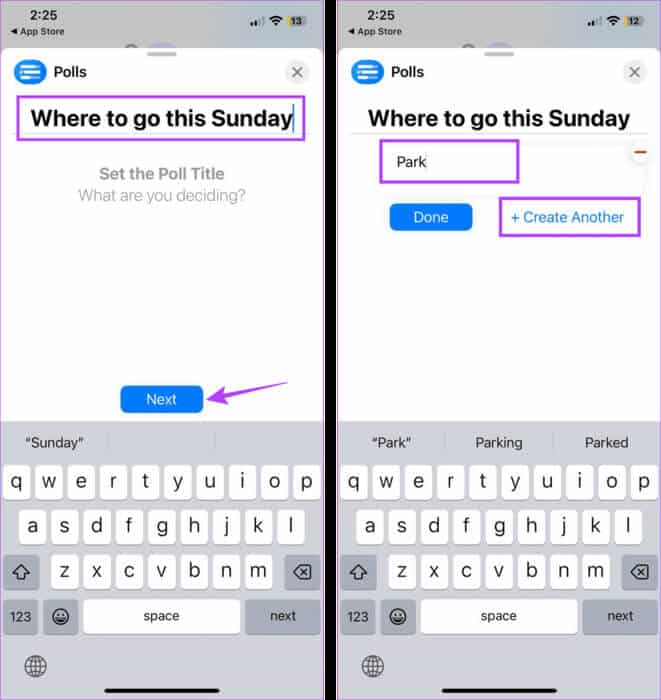
步骤8: 添加完所有选项后,按 它完成了。
意见9: 现在,按 設置。 这将打开您当前正在创建的调查的设置菜单。
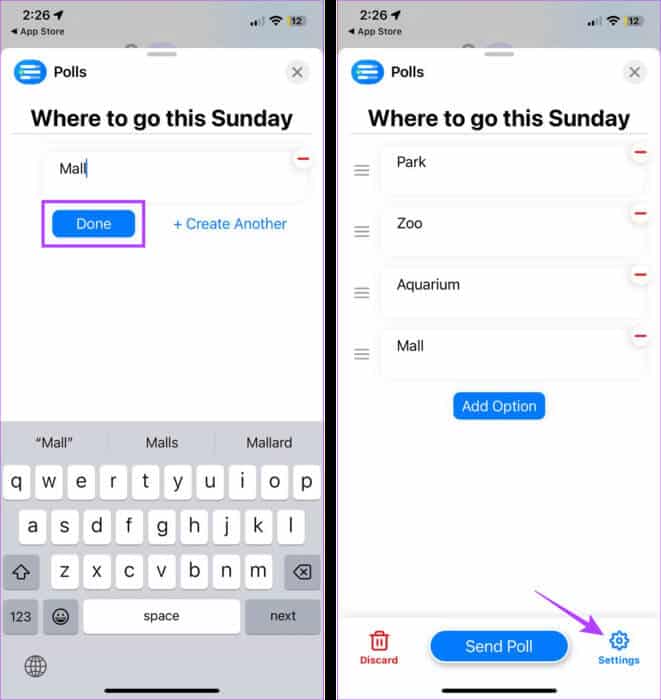
步骤10: 定位 所有选项 相关。 请注意,调查创建后您将无法对其进行编辑。
步骤11: 您还可以在调查中更改您的姓名。 完成后,按 返回图标。
意见12: 在这里,回顾一下 调查标题 还有他的选择。
步骤13: 完成后,按 提交调查。
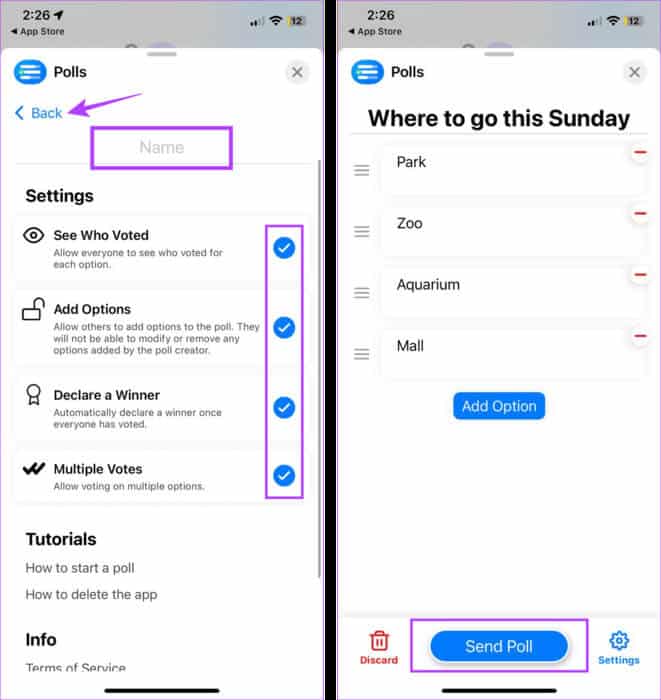
这将创建一个 iMessage 投票并立即将其添加到您的群聊中。
提示:您可以将 iMessage 投票应用程序添加到 iMessage 应用程序抽屉 为了方便访问。
编辑群聊投票详细信息
由于在调查中始终有机会更改选项,因此您可以在创建调查后编辑特定详细信息。 请按照以下步骤执行此操作。
注意:群聊中的每个人都投票后,您将无法编辑投票详细信息。
步骤1: 打开一个应用程序 留言内容 然后按 群聊 相关。
步骤2: 在这里,点击 轮询 或者多看看。
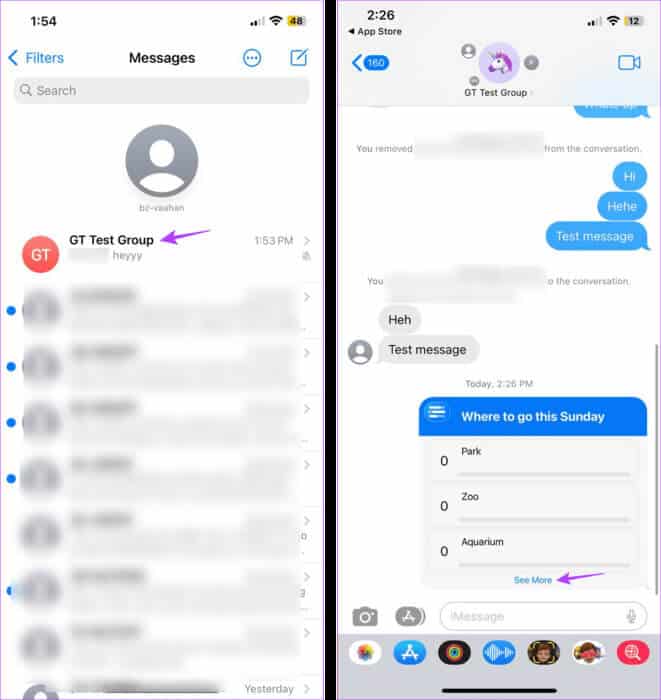
意见3: 现在,按 تحرير。
步骤4: 编辑窗口打开后,点击图标 – 在您要删除的调查选项前面。
步骤5: 如果您想添加调查选项,请单击“添加” 选项。
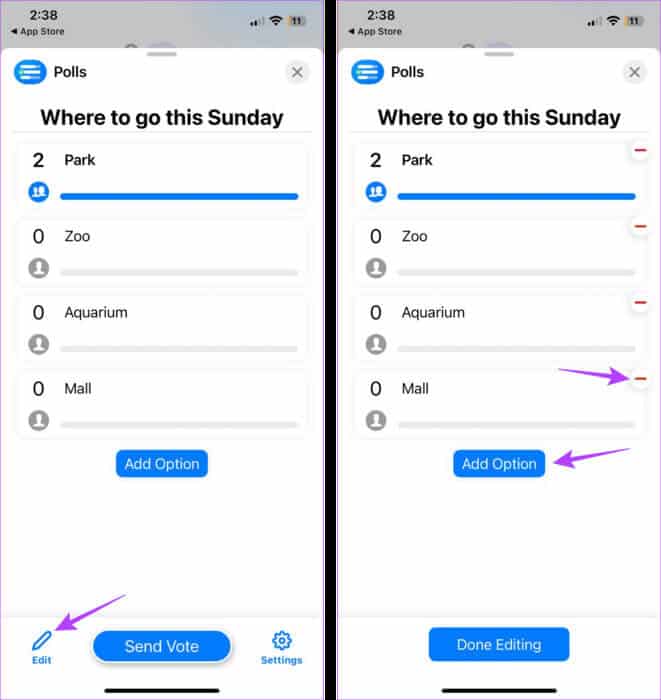
意见6: 在这里,添加 其他调查选项。
步骤7: 如果您想添加更多,请单击“创建另一个”并添加下一个调查选项。 否则,请按 它完成了。
步骤8: 编辑调查选项后,点击 投票更新。
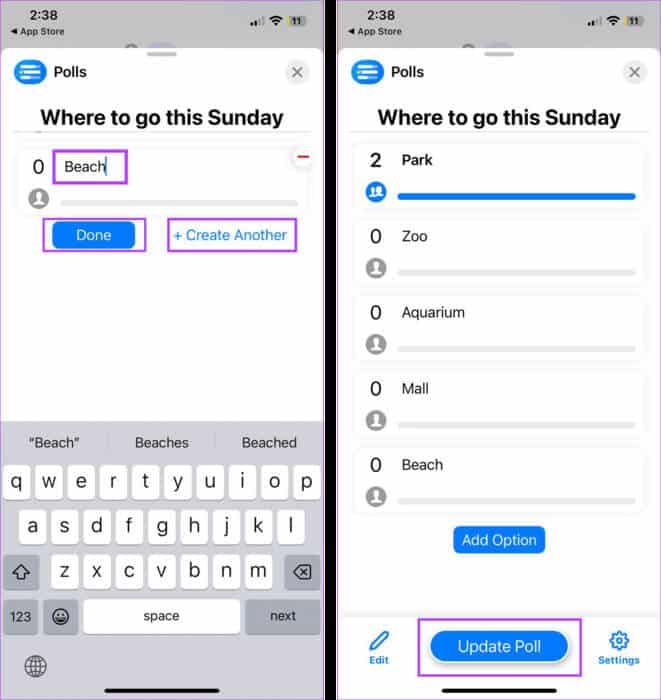
这会将更新后的调查发布到您的 iMessage 群聊中。
查看 iMessage 调查结果
投票开始后,您可以看到投票结果。 当所有人投票完毕后,以下是如何查看最终获胜者的方法:
步骤1: 打开一个应用程序 留言内容 علىجهازك。
步骤2: ثماضغطعلى 群聊 相关。
意见3: 转到调查并点击或点击调查 查看更多。
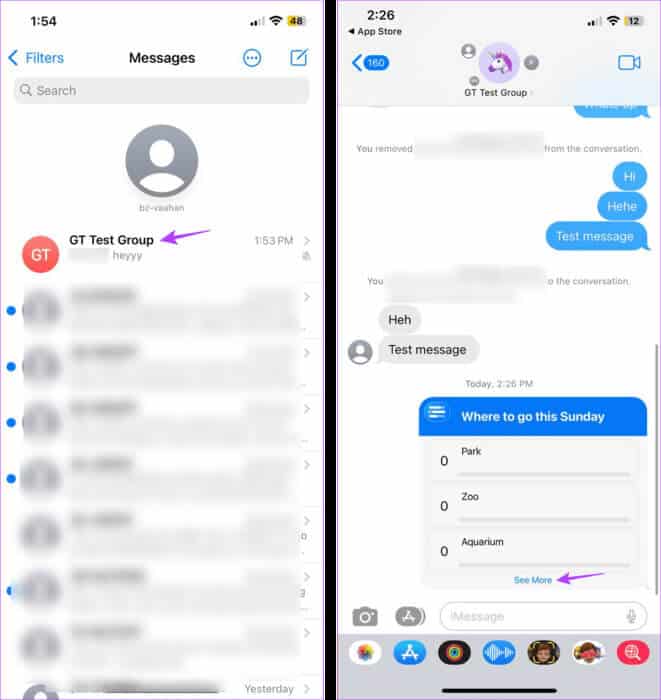
步骤4: 在投票选项中,点击 票数。
步骤5: 点击 “点击查看谁投票了。”
意见6: 在这里,检查看看谁 他对任一选项都投了赞成票。
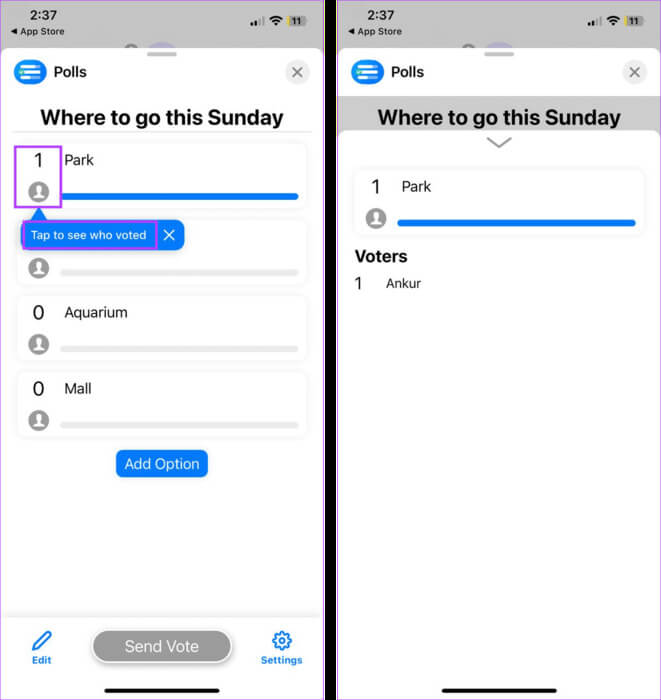
您可以对所有其他调查选项重复此过程。 如果您允许用户同时对多个选项进行投票,您可能会看到该组中参与者的更多投票。 然后,一旦所有小组成员投票完毕,获胜者将被宣布。 以下是如何查看它。
步骤1: 在群聊中搜索 轮询 提供获胜选项。
步骤2: ثماضغطعلى 查看详情.
意见3: 现在,查看获胜民意调查选项并查看它。 然后按 “无知” 关闭窗口。
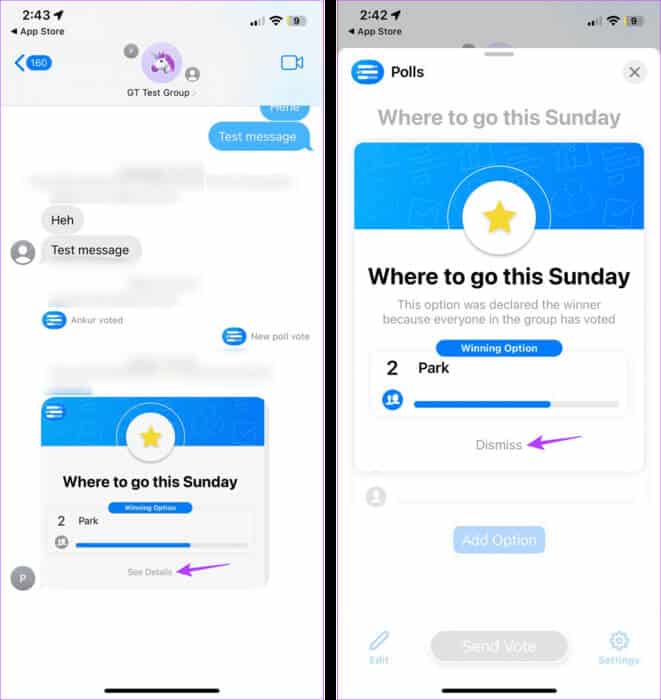
删除群聊中的投票
一旦调查结束,可能会导致群聊混乱。 因此,您可以将其从群聊中删除。 就是这样。
步骤1: 转到应用程序 留言内容 并打开 群聊.
步骤2: 长按 轮询 您要删除的。
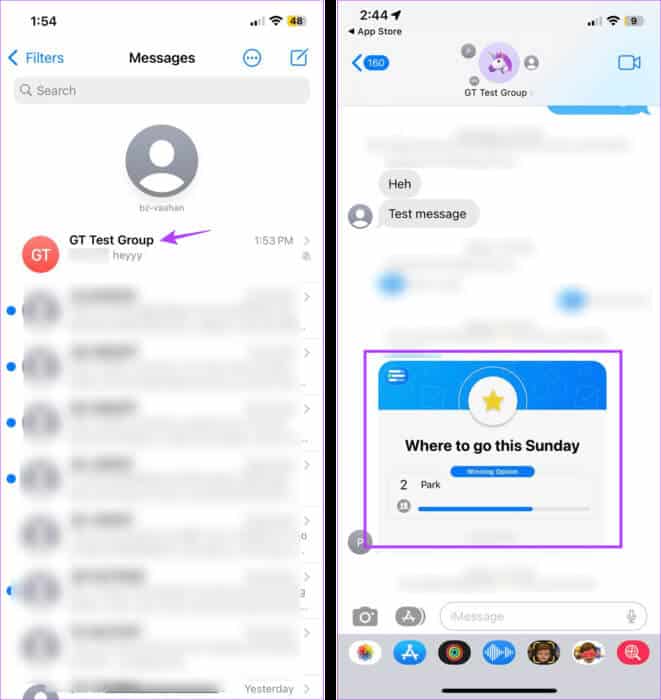
意见3: 在这里,点击 更多的。
步骤4: 点击图标 删除。
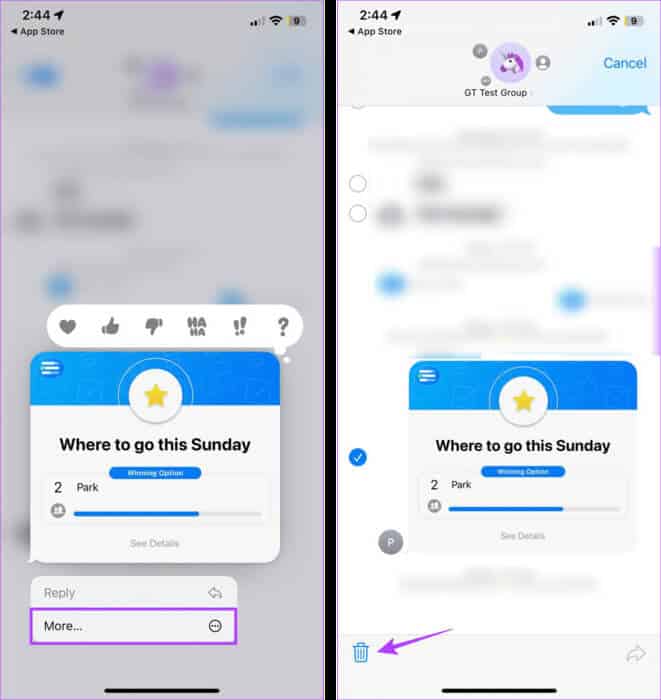
步骤5: ثماضغطعلى 删除该消息。
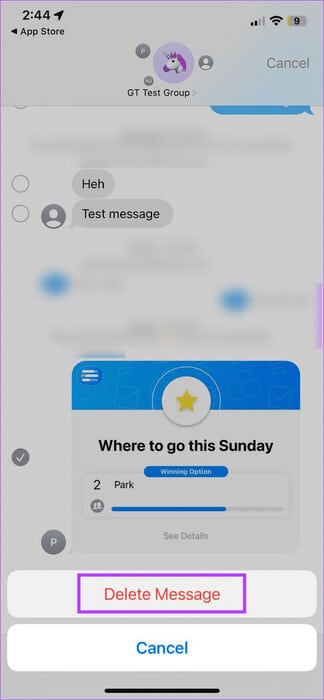
这将立即从群聊中删除 iMessage 投票。
另外 2 个应用程序可在 IMESSAGE 中进行调查
尽管我们在上面广泛介绍了 iMessage 民意调查,但 App Store 上还有其他第三方应用程序可以帮助您在 iMessage 群聊中进行民意调查。 让我们简单地看一下它们。
1. Tally – 非常适合基本的 iMessage 调查
使用 Tally,您可以创建多个调查,而无需购买其高级版本。 虽然免费版本提供了该应用程序的大部分功能,但用户可以订阅 Tally+ 以获得某些附加功能,例如在调查中创建测验。
您还可以将图像添加到调查选项中。 但是,要使用 Tally,您需要 iCloud 帐户。
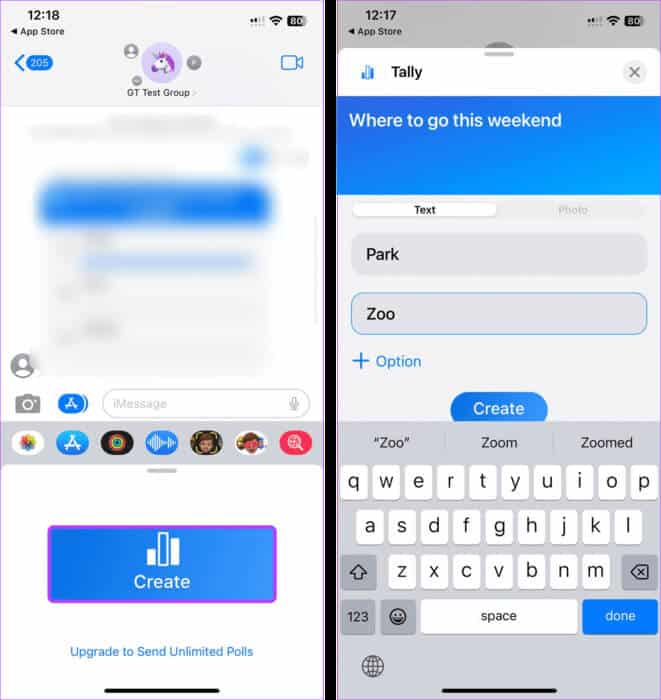
2. TinyPoll – 最适合选项有限的民意调查
顾名思义,TinyPoll 允许您创建最多具有 3 个投票选项的民意调查。 免费用户可以每 24 小时创建一个新调查。 但是,如果您是高级用户,则可以创建无限的民意调查,最多有 5 个投票选项。 所有用户都可以进行多次投票,无论其订阅状态如何。
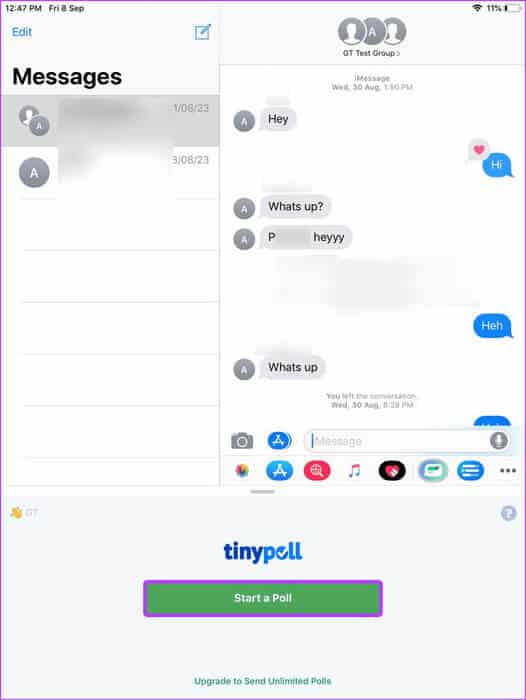
现在,下载相关应用程序并根据需要在 iMessage 群聊中创建投票。
常见问题:
Q1. 您可以通过 iMessage 投票中的投票取回您的投票吗?
الجواب: 是的,在使用 iMessage 投票时,您随时可以收回投票并投票给其他选项。 但是,请确保在每个人都投票之前执行此操作,因为一旦确定获胜者,您就无法更改您的投票。
Q2。 您可以使用 iPhone 上的“消息”应用程序创建投票吗?
الجواب: 不,在撰写本指南时,消息应用程序中没有用于在 iPhone 上创建投票的本机选项。
Q3。 新成员可以在 iMessage 群组对话中的现有民意调查中投票吗?
الجواب: 是的,一旦有人投票,新添加的群组成员就可以在 iMessage 群聊中看到预先存在的投票。
我希望多数人获胜
不要让“厨师太多,汤坏了”这句话成为您团队的座右铭。 因此,当与每个人一起计划某件事时,请在 iMessage 群聊中创建一个民意调查,让投票来说话。 此外,如果您正在设备上测试 iOS 17,则可以查看我们的演练 创建贴纸并在 iMessage 中使用它们。